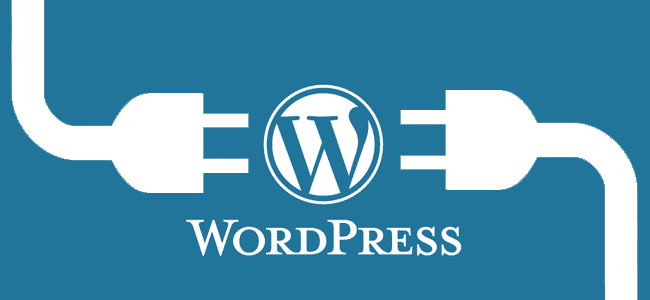File XML-RPC Penyebab Kegagalan Komunikasi Antara Jetpack Dengan Website Anda

Terkadang kita kesal apabila suatu plugin yang menjadi andalan tidak bisa terpasang / terhubung pada website. Salah satu contohnya plugin jetpack error ketika terhubung dengan pemberitahuan “Error Details: The Jetpack server was unable to communicate with your site [HTTP 404]. Ask your web host if they allow connections from WordPress.com. If you need further assistance, contact Jetpack Support: http://jetpack.me/support/”.
Penyebabnya adalah file XML-RPC yang digunakan jetpack untuk terhubung dengan website anda bermasalah. Masalah XML-RPC bisa disebabkan oleh banyak hal, bisa jadi konflik dengan plugin lain, core wordpress yang error, server hosting tempat anda menyimpan data website tidak mengijinjannya hingga plugin / sistem keamanan yang terpasang melakukan block terhadap akses XML-RPC.
Terdapat berbagai cara untuk mengatasi permasalahan ini, sebaiknya anda baca terlebih dahulu artikel ini hingga tuntas, sehingga bisa memperkirakan dimulai dari mana cara mengatasinya.
Update Core – Pasang Ulang Core WordPress
Sebagian pengguna wordpress yang mendapatkan masalah jetpack gagal terhubung terselesaikan dengan cara update core terbaru wordpress. Terkadang mungkin anda memperbaharui jetpack, namun lupa memperbaharui core wordpress, sehingga menyebabkan plugin tersebut error kompabilitasnya dengan sistem wordpress anda. Selain itu bisa juga terjadi kerusakan pada core wordpress, menuntut anda memperbaikinya dengan memasang ulang – menimpa dengan “fresh” copy.
Hal yang pertama harus anda lakukan adalah memastikan core wordpress terupdate ke versi yang baru. Jika versi wordpress anda sudah dalam versi terbaru namun permasalahan ini masih belum terselesaikan maka pikirkan cara yang lainnya.
Sistem Keamanan Website yang Anda Pasang
Bisa saja sistem keamanan website anda terlalu ketat, sehingga tidak mengijinkan jetpack sekalipun terhubung. Jika anda memasang wordfence, ithemes atau plugin keamanan yang lainnya, coba periksa ulang apakah akses ke XML-RPC tidak diijinkan?
Jika anda tidak menemukan pengaturan yang memblokir akses jetpack, namun anda tidak merasa yakin sudah melakukan pemeriksaan keseluruhan, maka ada baiknya anda menonaktifkan terlebih dahulu sistem keamanan dan firewall website anda.
Berbagai Permasalahan Plugin Penyebab PluginJetpack Error
Penyebab plugin jetpack error lainnya adalah permasalahan plugin. Setidaknya ada 3 permasalahan yang sebaiknya menjadi perhatian.
- Apakah jetpack anda sudah terupdate ke versi terbaru? => Jika belum terupdate, silahkan lakukan pembaharuan.
- Kemungkinan plugin jetpack bermasalah => Lakukan pemasangan ulang, dengan menonaktifkannya terlebih dahulu, kemudian menghapusnya. Setelah dibersihkan cache nya silahkan pasang ulang dan coba hubungkan ulang.
- Konflik dengan plugin lain => Nonaktifkan semua plugin, kemudian aktifkan jetpack saja, apabila bisa terhubung maka dapat dipastian penyebabnya konflik dengan plugin lainnya.
Memasang Script Pada .Htacess
Mengatasi plugin jetpack error bisa dilakukan dengan mengijinkan jetpack terhubung ke website anda dengan memasang script pada htacess. Pelajari disini mengenai file .htacess cara memasangnya dan kegunaannya. Umumnya secara “default”, file htacess ini di hidden (disembunyikan) pada file folder cpanel web anda. Untuk dapat mengaksesnya anda harus mencentang show hidden file pada pengaturannya.
Setelah anda bisa mengakses file .htacess, langkah selanjutnya memasukan script memberi ijin file xmlrpc.php dapat diakses oleh jetpack.
<Files xmlrpc.php>
Order Deny,Allow
Allow from all
</Files>
Letakan script tersebut tepat setelah (dibawah) #End WordPress. Jika sudah silahkan ulangi hubungkan dengan jetpack.
File xmlrpc sebenarnya cukup beresiko terkena DDOS attack jika diaktifkan (oleh karena itu sebagian dari penyedia hosting menonaktifkannya secara default), maka anda dapat mengatasinya dengan hanya menentukan ip dari jetpack saja yang bisa mengaksesnya. Silahkan baca disini.
Hubungi Penyedia Server Hosting
Jika cara memasukan script pada .htacess masih juga belum mengatasi plugin jetpack error yang gagal terhubung, maka sebaiknya anda menghubungi penyedia server hosting melalui tiket bantuan. Sebaiknya anda menjelaskan semua langkah yang sudah anda lakukan untuk menghubungkan jetpack dengan wordpress / website anda. Penjelasan diusahakan sejelas-jelasnya agar membantu penyedia hosting menyelesaikan masalah anda.
Meminta Bantuan Kepada Pengembang Jetpack
Jika semua masalah tidak juga teratasi, maka langkah terakhir adalah pergi ke forum dukungan plugin jetpack. Caranya, anda mengunjungi halaman plugin jetpack, kemudian cari tab bantuan / support atau klik disini. Buat akun wordpress.com kemudian jelaskan permasalahan sejelas-jelasnya disertai langkah yang sudah anda lakukan. Pada forum dukungan tersebut petugas / pihak pengembang wordpress jetpack akan berkomunikasi dengan anda serta mencoba berusaha mengatasi permasalahan gagalnya jetpack terhubung dengan website.
https://www.youtube.com/watch?v=u5vRUD8c_po
info@thidiweb.com.